Führen Sie die folgenden Schritte aus, um Outlook 2016 oder Outlook für Microsoft 365 als Personal Information Manager ohne E-Mail-Konto einzurichten.
Hinweis: Diese Schritte funktionieren nur für Outlook 2016 oder Outlook mit einemMicrosoft 365-Abonnement.
-
Schließen Sie Outlook.
-
Klicken Sie auf die WINDOWS-TASTE, und geben Sie Ausführen ein.
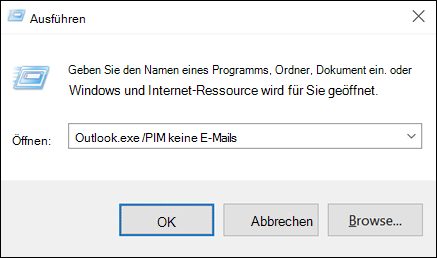
-
Geben Sie im Fenster "Ausführen" Outlook.exe /PIM <your profile name> ein, und klicken Sie dann auf OK. Damit wird in Outlook ein neues Profil ohne E-Mail-Konto erstellt. Sie können Outlook nun verwenden, um Ihre Kontakte, Aufgaben und Kalenderinformationen zu speichern.
Hinweis: Wenn Sie ein Outlook-Profil ohne eine E-Mail-Adresse, Kontakte, Aufgaben oder Kalendereinträge erstellen, können Sie nur auf dem Computer darauf zugreifen, auf dem Sie das Profil erstellt haben. Wenn Sie Outlook auf einem anderen Computer oder Gerät verwenden, werden Ihre Informationen erst synchronisiert, wenn Sie in Outlook auch ein E-Mail-Konto erstellen, das die gemeinsame Nutzung von Kontakten, Aufgaben und Kalendereinträgen unterstützt.










